Pasos para realizar una restauración del sistema en Windows 11

Si experimentas errores o bloqueos, sigue los pasos para una restauración del sistema en Windows 11 para regresar tu dispositivo a una versión anterior.
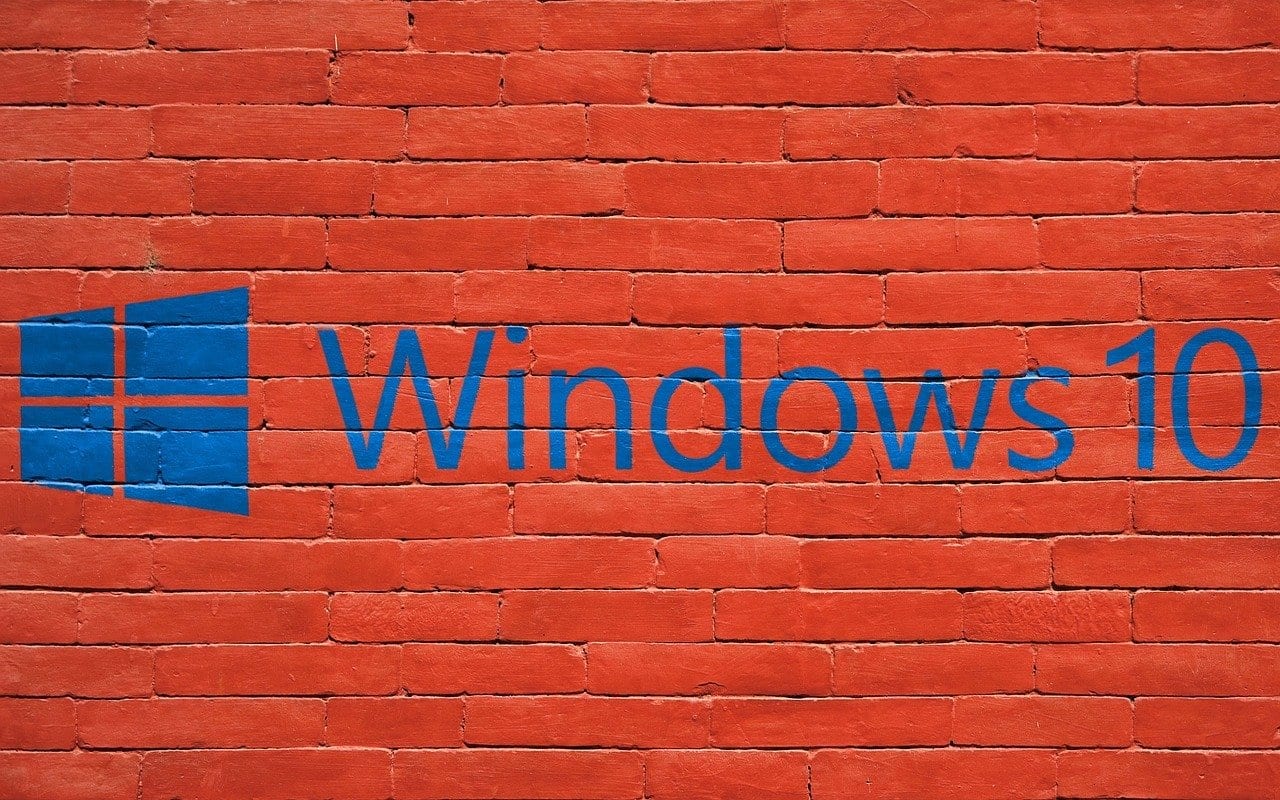
Cuando obtiene su computadora por primera vez, comienza a instalar todo tipo de programas. Crees que necesitas software para esto y aquello. Con el tiempo, te das cuenta de que hay algunos programas sin los que puedes vivir y que necesitas desinstalar. De esa manera, ayuda a mejorar el rendimiento de su computadora y puede encontrar los programas que necesita más rápido.
Claro, hay diferentes formas de desinstalar un programa , pero si desinstala el software, usar el símbolo del sistema es más rápido. Es una idea aún mejor si ya tiene que usar el símbolo del sistema para otra cosa y también desea realizar una limpieza de software.
Busque el símbolo del sistema y ábralo como administrador.
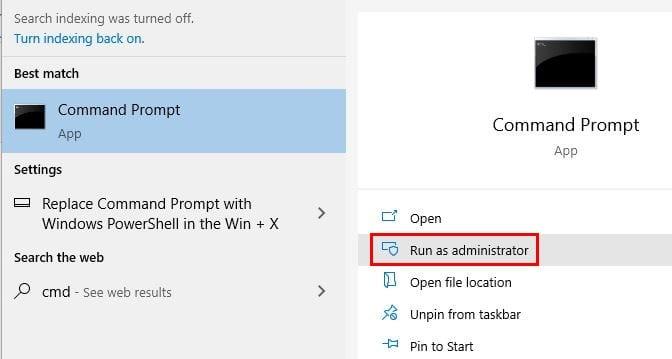
Una vez que el símbolo del sistema esté abierto, escriba: wmic . Lo que hacen estos personajes es que le permiten utilizar las operaciones de Instrumental de administración de Windows. Para que el símbolo del sistema pueda encontrar el software que desea desinstalar, debe ver su nombre exacto; en otras palabras, cómo está registrado en su computadora. Por ejemplo, digamos que desea desinstalar NordVPN . Si solo escribe NordVPN y no cómo aparece en su computadora, puede obtener fácilmente un mensaje de error.
Para obtener una lista de los nombres de los programas, escriba: product get name .
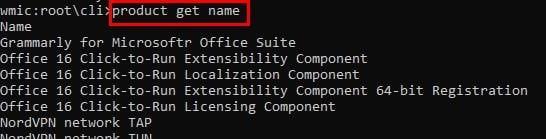
Una vez que haya encontrado el nombre exacto del programa que desea desinstalar, el diseño será el siguiente: producto donde nombre = "nombre del programa" llamar desinstalar. Recuerde que debe cambiar el nombre del programa para el software que desea desinstalar. Por ejemplo, digamos que desea desinstalar NordVPN . En la imagen de arriba, dice que el nombre del programa es TAP de red NordVPN. Para que el comando funcione, necesito ingresar: producto donde nombre = "NordVPN network TAP" llamada desinstalar .
Después de ingresar este comando, se le preguntará si está seguro de que desea desinstalar este programa, ya que no hay vuelta atrás. Escriba Y para desinstalar y N para cancelar. Si toca la opción Y, verá un mensaje de que el método se ejecutó correctamente.
Si usa regularmente el símbolo del sistema para otras tareas y recuerda que necesita desinstalar un programa, ¿por qué dejar el símbolo del sistema cuando puede desinstalarlo desde allí? ¿Crees que este se convertirá en tu método preferido a la hora de desinstalar programas? Comparta sus pensamientos en los comentarios a continuación.
Si experimentas errores o bloqueos, sigue los pasos para una restauración del sistema en Windows 11 para regresar tu dispositivo a una versión anterior.
Si estás buscando las mejores alternativas a Microsoft Office, aquí tienes 6 excelentes soluciones para comenzar.
Este tutorial te muestra cómo puedes crear un icono de acceso directo en el escritorio de Windows que abre un símbolo del sistema en una ubicación específica de la carpeta.
¿Es Start11 mejor que la barra de tareas de Windows? Echa un vistazo a algunas de las ventajas clave que Start11 tiene sobre la barra integrada de Windows.
Descubre varias maneras de solucionar una actualización de Windows dañada si tu máquina tiene problemas después de instalar una actualización reciente.
¿Estás luchando por descubrir cómo establecer un video como protector de pantalla en Windows 11? Revelamos cómo hacerlo utilizando un software gratuito que es ideal para múltiples formatos de archivos de video.
¿Te molesta la función Narrador en Windows 11? Aprende cómo deshabilitar la voz del narrador de múltiples maneras fáciles.
Mantener múltiples bandejas de entrada de correo electrónico puede ser complicado, especialmente si tienes correos importantes en ambos. Este artículo te mostrará cómo sincronizar Gmail con Microsoft Outlook en dispositivos PC y Mac de Apple.
Cómo habilitar o deshabilitar el sistema de archivos cifrados en Microsoft Windows. Descubre los diferentes métodos para Windows 11.
Te mostramos cómo resolver el error Windows no puede iniciar sesión porque no se puede cargar su perfil al conectar a una computadora a través de Escritorio Remoto.






